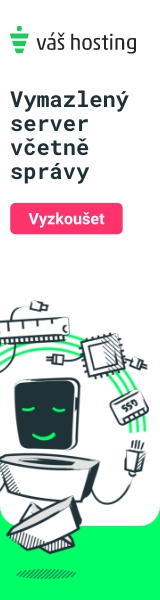Pojďme si nejdřív popovídat o Traktoru. Co to vůbec je?
Traktor je program, který nám umožňuje využít technické vyspělosti naší civilizace a používat naše PC spíše Notebooky, jako hudební nástroj! Traktor vychází ve dvou verzích TRAKTOR 2 PRO a TRAKTOR 2 SCRATCH PRO - to krátké scratch znamená, že je obohacen o DVS funkcionalitu (pokud nevíš co je DVS, tak se mrkni do začátečnického fóra a hned v prvním příspěvku je to vysvětlené). Traktor je jeden ze dvou nejpoužívanějších softwarů pro Digitální DJing (další je SERATO), osobní preference sem plést nebudu, je to zcela na vás co si koupíte
Jako první, se pobavíme o Operačních systémech.
Všichni (většina) asi ví, že nejlepší varianta pro běh DJ a Studiových programů je MAC (tohle je moje osobní preference), asi si říkáte PROČ? Proč zrovna to předražený nakousnutý jablko? Protože Macy jsou perfektně odlazené na jednotný Hardware a to je jejich síla! Vemte si, že kombinací komponent pro Windows je nepřeberné množství a to je pak problém, protože většinu problémů (hlavně výpadky zvuku) způsobují drivery komponent ve vašem notebooku a to u Macbooku prostě nehrozí! Macbook jednoduš člověk veme pustí, nainstaluje Traktora a hraje! U Win, aby to šlo bez problémově (ze začátku se může zdát, že to tak je) tak musí projít velkým množstvím optimalizací, aby systém fungoval tak jak má! Linux tu nezmiňuji, protože na něm Traktor prostě neběží
Tak teď už víte proč se vám asi občas vypadne zvuk a ještě před tím, než se začneme bavit o Traktoru samotném vám řeknu jak předejít těmto situacím. (Bavíme se o windows, většinu času se budeme bavit o Windows 7)
1. Vypněte Wi-Fi, bluetooh a podobné
2. Vytvořte si druhý účet pro Djing (NASTAVTE HO JAKO ADMINA!!!!!) (podrobnější nastavení druhého účtu později)
3. V "Dj" účtu nastavte "performance settings" na High Performance (vysoký výkon)
4. a)V "Dj" účtu klikněte pravým (na ploše nebo v nabídce Start) na Tento počítač
b)Dejte Properities (Vlastnosti)
c)Pak Advenced System Settings
d)settings > Advanced
[img]http://img855.imageshack.us/img855/2188/48382871.png[/img]
e)a přepnout na Background Services
5. Pokud máte slabší procesor (byl jsem schopnej hrát z Celeron M 1,6Ghz, bez výpadků celej večer), musíte nastavit latenci v traktoru na velice vysokou a sampling rate na 48Khz!!! Trošku si stím pohrajte, aby zase nebyla zbytečně vysoká.
Předpokládám, že máte nainstalovaný Traktor a drivery ke zvukovým kartám.
Pokud nepoužíváte třeba Audio2Dj nebo podobný HW určený k Djingu, ale nějakou 5.1 zvukovku například, stahněte (a nainstalujte) si ASIO4All drivery (http://www.asio4all.com/).
Spusťte Traktor, klikněte na ozubené kolečko a měla by se vám rovnou otevřít záložka Audio Settings.
[img]http://img825.imageshack.us/img825/8501/21086342.th.png[/img]
Dejte Settings a vyskočí vám ASIO4ALL panel, pomocí on/off tlačítka vypněte vestavěnou zvukovku a zapněte (pokud není zaplá) externí zvukovku.
[img]http://img847.imageshack.us/img847/183/asiopanel.png[/img]
Běžte zpět do Traktora a podle toho jak silný PC máte -
A) Pro silnější nastavte SAMPLE RATE na maximum
B) Slabé PC nastavte SAMPLE RATE na 88Khz nebo 48Khz
C) Extrémně slabé/staré 44,1Khz
[img]http://img828.imageshack.us/img828/3060/30797312.png[/img]
Další věc, co musíte udělat, je nastavit "Output routing". Záleží, ale jestli máte externí mix nebo jenom reproduktory a sluchátka.
[img]http://img851.imageshack.us/img851/1885/mixmode.th.png[/img]
(Bude tam mít jiné možnosti!!! Já mám jinou kartu než vy!!!)
Tak v tuto chvíli, máte vše základní nastaveno a můžete hrát!
Další nastavení v Traktoru (Další záložky v Traktoru)
Tak teď můžete konečně hrát, ale asi jste zjistili, že když Traktor spustíte v druhém účtu tak vaše nastavení nejsou uložená, je to díky tomu, že Traktor čte data z vaše hlavního účtu (tam kde jste ho instalovali). Tohle doporučuji nastavit, pak když do traktoru budete dávat další hudbu nemusíte lézt do DJ účtu a když to uděláte na jednom účtu bude to tak i na druhém.
1) Běžte do svého "Dj" účtu
2) Běžte do nastavení v Traktoru (ozubené kolečko)
3) Běžte do záložky "File Manegement"
4) Pod "Directories" máte Root Dir - To je základní složka, kam si Traktor ukládá všelijaká nastavení
5) Klikněte na "...!" symbol a běžte do C://Tento Počítač/Uživatelé/"uživatelské jméno základního účtu"/Dokumenty/Native Instruments/Traktor 2.x.x a klikněte na OK
6)Zpět v nastavení Traktora klikněte na Default DIR
3. Input Routing
Toto nastavení se vám bude hodit pokud máte Audi 4/6/8/10 DJ karty, které vám dovolí zprovoznit DVS. Ale dá se i využít k připojení dalšího audio zdroje, pokud vaše zvuková karta to podporuje.
Vzhledem k nechutné zneužitelnosti, od dementních lidí a jejich přání na dydžinách a Djů co jsou schopní to udělat, nebudu popisovat JAK to udělat!
4. MIDI Clock
Midi clock slouží k posílání informací o BPM (pokud ještě i něčeho dalšího tam mě doplňte!) externím programům jako je Ableton atp.
Zaškrtněte "Send Midi clock", zavřete Nastavení a v levém rohu máte ikonku Metronomu (pokud ho nevidíte, tak vedle ikonky nastavení si vyberte "Extended"), klikněte na ní a na konci máte políčko "SEND", zatrhněte "SYNC" a klikněte na "play" symbol pod "SYNC"
[img]http://img703.imageshack.us/img703/1889/midiclock.png[/img]
5. Timecode Setup (pouze pokud máte Traktor Scratch PRO)
Vzhledem k tomu, že tohle si asi bude číst uživatel co už Traktor zná, tak se mi tohle popisovat moc nechce
6. Loading
Pod "Loading"
1) Loading only into stopped deck - ZAŠKRTNĚTE, Traktor nahraje song do "decku" pokud nehraje. (Tohle mě několikrát zachránilo před totálním propadákem, protože sem omylem zmáčkl špatnou šipku)
2) Stop playback at end of Track - po zaškrtnutí Traktor zastaví "deck" když song dohraje (když se dostane na 00:00)
3) Duplicate deck when loading same track - když zaškrtnete, tak pokud dáte stejný song do do obou decků, tak vám budou hrát oba najednou "stejně"
4) Load next at end of Track - naloaduje další song, po skončení právě hrajícího z playlistu
5) Initially Cue to Load Marker - když dáte song do "decku", tak vám ho dá na pozici, kde máte tzv. "load marker"
6) Active Fade-in and Fade-out markers - když song dojede k určitému bodu - "Fade-out markeru", tak se začne prolínat s druhým trackem a pokud máte Fade-in marker tak se začne prolínat na něm.
7)Crusie loops playlist - opakuje play list v "Cruise Módu"
(klikněte na číslo a vytvoří se vám houtcue, v místě kde je "PlayMarker" (červerná čára) a můžete jí změnit na Fade-in and Fade-out markers/Load Marker atp.)
[img]http://img707.imageshack.us/img707/320/hotsk.png[/img]
(tímto se Zapíná "Cruise Mode")
[img]http://img508.imageshack.us/img508/795/cruise.png[/img]
Pod "Resetting Controls"
1) Reset all deck controls when loading a track - když naloadujete nový song do "decku", tak Traktor vyresetuje, všechno ovládání - pokud máte zapnutý SYNC, tak ho vypne a vrátí Pitch na 0%.
2) Reset all mixer controls when loading a track - to stejné akorát, vyresetuje ovládání na mixáku, trošku nebezpečné, protože vrátí šavle do polohy 100% a samozřejmě vrátí všechny EQ na 0 a filter na 0.
17. File Management
!!!!!Část tohoto je popsána na začátku této části!!!!
Pod "BPM detection"
BPM Range - řekne Traktoru kolik min. a max. může song mít BPM
1) Set Beat-Grid when detecting BPM - zaškrtněte, jakmile Traktor zanalyzuje song a přiřadí mu BPM, tak také nasadí "GRID" - většinou se trefí na první beat, ale občas ne.
2) Store Beatmarker as Hotcue - zaškrtněte, říká Traktoru, že "Beatmarker" (označuje začátek "GRIDU") bude uložen jako HotCue
Pod "File Management"
1) Import-Music Folders at Start up - po zaškrtnutí vám vždy Traktor Importne nové skladby z vaší složky s hudbou. (osobně nepoužívám a dělám to sám)
2) Determine track-time automatically (before analysis) - zaškrtněte, toto vám vypíše jak dlouhý (časově) je daný song než ho Traktor z analyzuje
3)Analyze new tracks on collection load/import - po zaškrtnutí vám Traktor zanalyzuje všechny songy když je dáte do vaší kolekce. (Osobně nepoužívám, protože né všechny Songy potřebuju a tohle strašně to zpomalí první spuštění)
4)Analyze new tracks when loading into deck - zaškrtněte, Traktor zanalyzuje song když ho dáte do "decku"
5) Show consistency Check Report on Startup - po zaškrtnutí zobrazí zprávu o konzistenci vaší kolekce, vždy když zapnete Traktor.
Pod "Music Folders"
1) Dejte Add...
2) A běžte tam kde máte svojí hudbu (nejlépe na jednom místě) a dejte OK
Tak to je zatím vše k 24.10.2011 00:41
Autor si vyhrazuje všechna práva na gramatické chyby! Psát tohle mě baví, ale gramatiku sem nikdy nedával a né vše mi prohlížeč opraví.